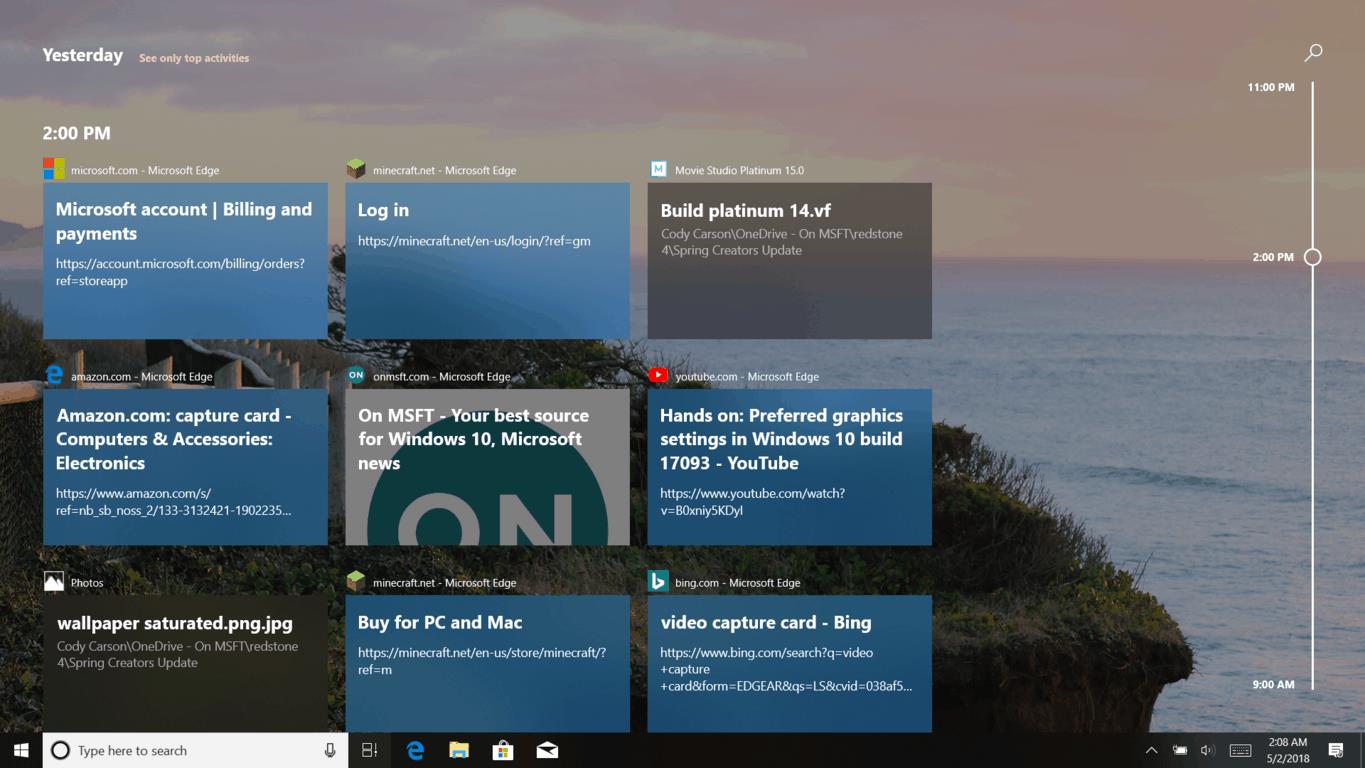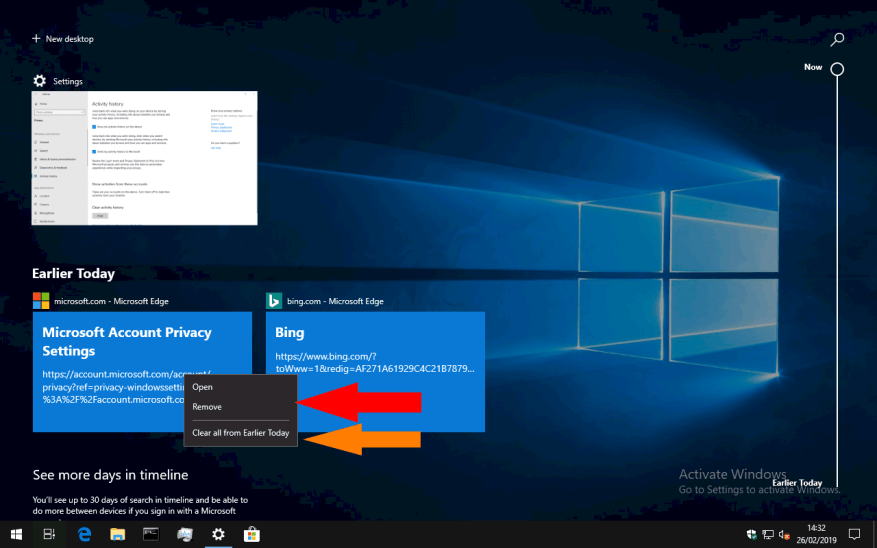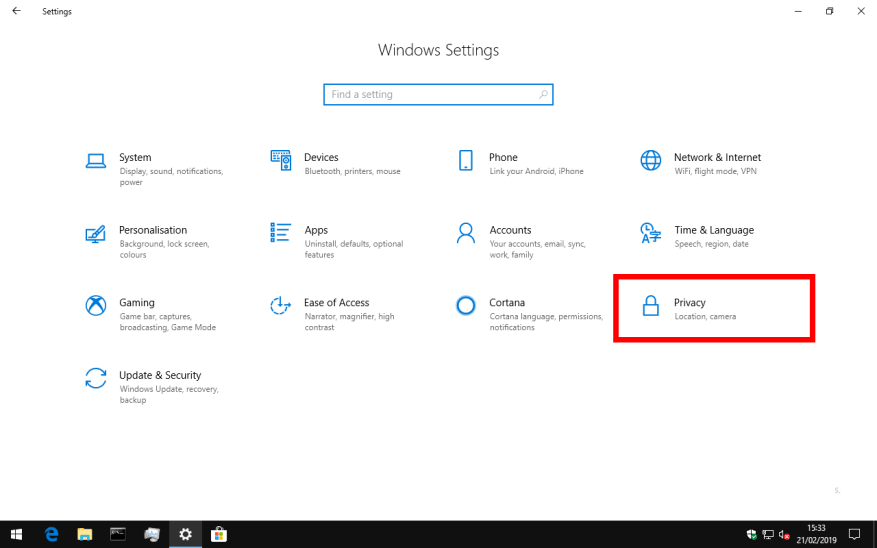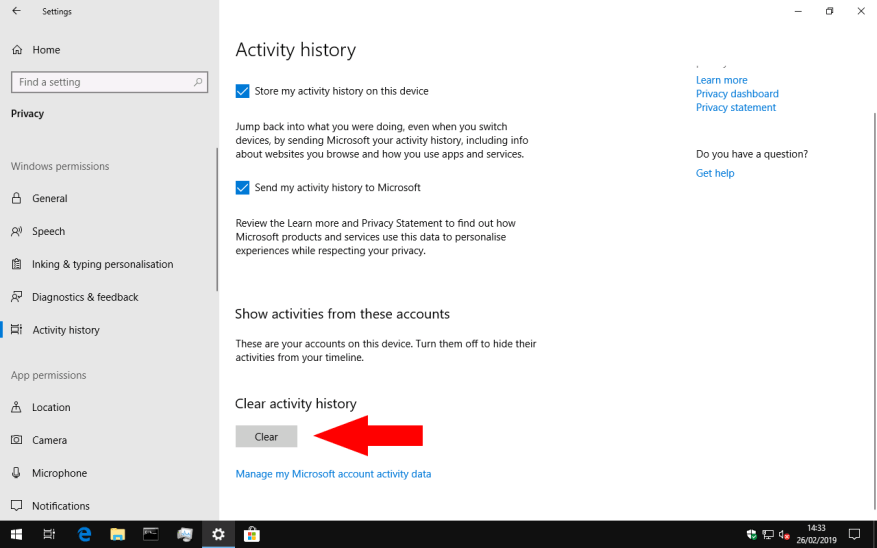Časová os systému Windows je relatívne nová funkcia predstavená aktualizáciou systému Windows 10 z apríla 2018. V predvolenom nastavení je povolená a uchováva chronologický záznam všetkých činností, ktoré vykonávate na počítači – navštívené webové stránky, upravované dokumenty a spotrebované multimediálne súbory.
Odstraňujú sa položky časovej osi
Niekedy môže rozhranie časovej osi (prístupné v zobrazení úloh z panela úloh alebo pomocou klávesovej skratky Win+Tab) obsahovať aktivitu, ktorú by ste radšej nenavštevovali.
Ak chcete odstrániť jednotlivú položku, otvorte zobrazenie úloh a nájdite relevantnú aktivitu v zobrazení časovej osi. Kliknite pravým tlačidlom myši na jeho miniatúru a v kontextovej ponuke, ktorá sa zobrazí, kliknite na položku „Odstrániť“. Okamžite sa odstráni z časovej osi.
Časová os tiež ponúka pohodlnú skratku na vymazanie všetkých aktivít zaznamenaných v určitý deň. Prejdite na časové obdobie na časovej osi, kliknite pravým tlačidlom myši na ľubovoľnú položku zobrazenú v skupine a vyberte možnosť „Vymazať všetko z“.
Vymazanie všetkého v histórii časovej osi
Úplné odstránenie histórie časovej osi – možno preto, že túto funkciu tiež deaktivujete – je o niečo zložitejší proces. Najprv otvorte aplikáciu Nastavenia (klávesová skratka Win+I) a na domovskej stránke vyberte kategóriu „Ochrana osobných údajov“.
Potom kliknite na stránku História aktivity v navigačnej ponuke naľavo od okna. Posuňte stránku nadol na nadpis „Vymazať históriu aktivít“ a stlačte tlačidlo „Vymazať“. Skôr než časová os odstráni všetky záznamy vašich aktuálne prihlásených aktivít, budete musieť potvrdiť výzvu.
Vymazanie časovej osi sa automaticky rozšíri na všetky vaše zariadenia a odstráni všetky aktivity synchronizované cez váš účet Microsoft. Možno budete musieť manuálne vymazať všetky aktivity na ostatných zariadeniach, ktoré nie sú nahrané do cloudu.
FAQ
Ako odstránim používateľa z môjho počítača?
Odstránenie používateľa účtu bude vymazať všetky údaje tohto používateľa z vášho počítača. Kroky 1.Otvorte nastavenia systému Windows. Môžete súčasne stlačiť kláves Windows a i, alebo kliknúť na ponuku Štart systému Windows a kliknúť na ikonu ozubeného kolieska. 2. Kliknite na položku Účty. Táto ikona vyzerá ako silueta…
Ako odstrániť heslo systému Windows pre miestny používateľský účet?
Ako odstrániť heslo systému Windows pre miestne používateľské konto. Otvorte aplikáciu Nastavenia kliknutím na ponuku Štart a potom na ozubené koliesko Nastavenia. Ďalej kliknite na „Účty“. Zo zoznamu nastavení na ľavej strane vyberte „Možnosti prihlásenia“ a potom v sekcii „Heslo“ vpravo kliknite na tlačidlo „Zmeniť“.
Ako odstrániť účet Microsoft v systéme Windows 10?
Potom vyberte kartu Účet na ľavom paneli a kliknite na možnosť Rodina a ďalší používatelia na pravom paneli. Teraz nájdite a kliknite na konto Microsoft, ktoré chcete odstrániť, v časti Iní používatelia. Potom kliknite na tlačidlo Odstrániť, ktoré sa nachádza vedľa účtu a údajov.
Ako odinštalujem aplikáciu z môjho Windows Phone?
Otvorte Štart. Vyhľadajte Windows PowerShell, kliknite pravým tlačidlom myši na horný výsledok a vyberte Spustiť ako správca. Zadajte nasledujúci príkaz na odinštalovanie aplikácie a stlačte kláves Enter: Get-AppxPackage Microsoft.YourPhone -AllUsers | Remove-AppxPackage.
Ako odinštalovať telefónne prepojenie z Windows 10?
Spoločnosť Microsoft zakázala možnosť odinštalovať aplikáciu Phone Link v časti Aplikácie aplikácie Nastavenia. Keďže aplikáciu nie je možné odstrániť pomocou aplikácie Nastavenia, je na to potrebné použiť PowerShell.
Ako odinštalujem aplikáciu z telefónu?
Vo Windows Phone 8.1 ťuknutím na aplikáciu otvoríte ďalšiu obrazovku a v spodnej časti uvidíte tlačidlo odinštalovať. Ak klepnete na aplikáciu v systéme Windows 10 Mobile, hneď pod názvom aplikácie sa zobrazí tlačidlo Odinštalovať.
Ako odstránim aplikáciu zo svojho konta Microsoft 365?
Práca kdekoľvek na akomkoľvek zariadení so službou Microsoft 365 1 Vyberte položku Štart a potom vyberte položku Nastavenia > Aplikácie > Aplikácie a funkcie. Alebo jednoducho kliknite na odkaz v spodnej časti tohto…2 Vyberte aplikáciu, ktorú chcete odstrániť, a potom vyberte položku Odinštalovať. Viac…
Ako preinštalujem aplikácie na počítači so systémom Windows 10?
Ďalšou možnosťou je použiť aplikáciu tretej strany s názvom App Reinstaller. Požiada o váš účet Microsoft a potom zobrazí vašu históriu sťahovania. Aplikácie môžete vyberať po jednej alebo pomocou filtrov, ako sú plné verzie, skúšobné verzie alebo všetky. Keď ste s výberom spokojní, kliknite na tlačidlo preinštalovať.
Ako odstrániť heslo správcu systému Windows 10 z ovládacieho panela?
Možnosť 1: Odstráňte heslo správcu systému Windows 10 z ovládacieho panela. Otvorte ovládací panel v zobrazení veľkých ikon. Kliknite na Používateľské účty. V časti „Vykonať zmeny vo svojom používateľskom účte“ kliknite na položku Spravovať iný účet. Všetky účty uvidíte vo svojom počítači. Kliknite na účet, pre ktorý chcete odstrániť heslo.
Ako zmeniť heslo používateľa v systéme Windows 10?
Používanie Netplwiz 1 Krok 1: Stlačením klávesov Windows + R spustite pole Spustiť. Potom zadajte Netplwiz a otvorte okno Používateľské účty. 2 Krok 2: Vyberte používateľský účet, ktorého heslo chcete zmeniť. Potom kliknite na tlačidlo Obnoviť heslo. 3 Krok 3: Zadajte, znova zadajte nové heslo a zadajte nápovedu k heslu. Potom kliknutím na tlačidlo Ďalej uložte zmenu. Viac…
Ako odstrániť účet Microsoft, keď mám dva účty?
Ako môžem odstrániť účet Microsoft, keď mám dva účty? ďakujem 1 Kliknite na tlačidlo Štart a potom kliknite na položku Nastavenia (ikona ozubeného kolieska). 2 Kliknite na Účty a potom na Rodina a ďalší používatelia. 3 Vyberte konto Microsoft, ktoré chcete odstrániť, kliknite na položku Odstrániť a potom kliknite na položku Odstrániť konto a údaje. Viac…
Ako odstránim používateľský účet v systéme Windows 10?
Kliknite na Používateľské účty. Kliknite na Spravovať iný účet. Ak sa zobrazí výzva, zadajte heslo pre účet správcu. Kliknite na účet, ktorý chcete odstrániť (účet správcu Microsoftu).
Ako odstránim konto Microsoft z aplikácie Mail?
Ak chcete odstrániť účet Microsoft z poštovej aplikácie, kliknite na odkaz nižšie: (platí aj pre Windows 10) POZNÁMKA: Vždy sa odporúča, aby ste si zálohovali všetky svoje údaje a pokračovali v procese. 1. Do vyhľadávacieho panela napíšte User Accounts a kliknite na Enter. 2. Kliknite na Spravovať ďalší účet.
Ako odstránim účet zo zoznamu v systéme Windows?
1) Na klávesnici stlačte súčasne kláves s logom Windows + kláves I, čím otvoríte okno Nastavenia. 2) Kliknite na položku Účty . 3) V otvorenom okne kliknite na položku Iní ľudia na ľavej table. Potom na pravej table kliknite na účet, ktorý chcete odstrániť, a vyberte možnosť Odstrániť .